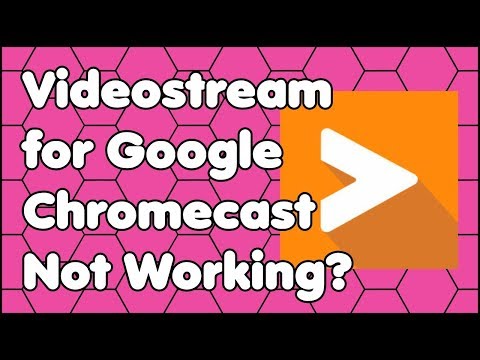
విషయము
- మీ Chromecast పరికరాన్ని పున art ప్రారంభించండి
- మీ Wi-Fi ని తనిఖీ చేయండి
- మీ కంప్యూటర్ లేదా స్మార్ట్ఫోన్ను రీబూట్ చేయండి
- మీ Chrome బ్రౌజర్ను నవీకరించండి
- మీ Chromecast లో ఫ్యాక్టరీ రీసెట్ చేయండి
- Chromecast బ్లాక్ చేయడం లేదా ఆపివేయడం

ఏదైనా గృహ వినోద వ్యవస్థకు క్రోమ్కాస్ట్లు అద్భుతమైన అదనంగా ఉంటాయి. నెట్ఫ్లిక్స్, హులు నుండి కంటెంట్ను ప్రసారం చేయడానికి లేదా మీ ఆండ్రాయిడ్ స్మార్ట్ఫోన్ను నకిలీ చేయడానికి కూడా ఇవి మిమ్మల్ని అనుమతిస్తాయి .. కనీసం ప్రతిదీ సరిగ్గా పనిచేస్తున్నప్పుడు. మీ Chromecast పని చేయనప్పుడు, ఇది మీ వీక్షణ పార్టీని చంపే నిరాశపరిచే అనుభవం.
ఇవి కూడా చదవండి: Google హోమ్ మరియు Chromecast తో మీరు చేయగల 13 విషయాలు మీకు తెలియదు
సహాయం చేయడానికి, మీ Chromecast పనిచేయడం ఆగిపోయినప్పుడు దాన్ని పరిష్కరించే మార్గాల జాబితాను మేము కలిసి ఉంచాము. మీరు ఎప్పుడైనా స్ట్రీమింగ్కు తిరిగి వస్తారు.
- మీ Chromecast పరికరాన్ని పున art ప్రారంభించండి
- మీ Wi-Fi ని తనిఖీ చేయండి
- మీ కంప్యూటర్ లేదా స్మార్ట్ఫోన్ను రీబూట్ చేయండి
- మీ Chrome బ్రౌజర్ను నవీకరించండి
- మీ Chromecast లో ఫ్యాక్టరీ రీసెట్ చేయండి
- Chromecast బ్లాక్ చేయడం లేదా ఆపివేయడం
మీ Chromecast పరికరాన్ని పున art ప్రారంభించండి

మీ Chromecast పని చేయనప్పుడు, మీరు ప్రయత్నించవలసిన మొదటి విషయం పరికరాన్ని రీబూట్ చేయడం. దీన్ని చేయటానికి సులభమైన మార్గం ఏమిటంటే, దాన్ని తీసివేసి, కొన్ని నిమిషాలు వేచి ఉండి, దాన్ని తిరిగి లోపలికి లాగడానికి ప్రయత్నించిన మరియు నిజమైన పద్ధతి.
ప్రారంభించడానికి కొన్ని నిమిషాలు ఇవ్వండి, ఆపై మీ పరికరానికి ప్రసారం చేయడానికి మళ్లీ ప్రయత్నించండి. చాలా తరచుగా ఇది సమస్యను పరిష్కరిస్తుంది, కానీ మీ Chromecast ఇప్పటికీ పని చేయకపోతే తదుపరి దశకు వెళ్లండి.
మీ Wi-Fi ని తనిఖీ చేయండి
తరచుగా మీ స్మార్ట్ఫోన్, అనువర్తనాలు లేదా ఇతర కనెక్ట్ చేయబడిన పరికరాలు పని చేయనప్పుడు అది మీ రౌటర్కు వస్తుంది. ఇది ఒక పరికరంలో పనిచేస్తున్నందున మీ Chromecast పని చేయనప్పుడు దాన్ని తోసిపుచ్చదు.
మీ రౌటర్ యొక్క శీఘ్ర శక్తి చక్రం ఏదైనా సంభావ్య సమస్యలను తొలగించాలి. మీ రౌటర్ను కొన్ని నిమిషాలు అన్ప్లగ్ చేసి, దాన్ని తిరిగి ప్లగ్ ఇన్ చేయండి. మీ రౌటర్ బూట్ అయిన తర్వాత, మీ కనెక్షన్ను మళ్లీ ప్రయత్నించండి.
ఇవి కూడా చదవండి: మీ ఫోన్ Wi-Fi కి కనెక్ట్ కాకపోతే ఏమి చేయాలి
మీ టెలివిజన్ వెనుక ఉన్న Chromecast యొక్క స్థానం పేలవమైన కనెక్టివిటీకి మరొక కారణం. పరికరం చక్కగా దాచబడింది, కానీ మీకు ఇష్టమైన ప్రదర్శనలను ప్రసారం చేయడానికి తగినంత వై-ఫై రసాన్ని అందుకోకపోవచ్చు.
మీ Wi-Fi మంచిది మరియు మీరు ఇంకా సమస్యలను ఎదుర్కొంటుంటే, పెట్టెలో చేర్చబడిన HDMI ఎక్స్టెండర్ను కనెక్ట్ చేయడానికి ప్రయత్నించండి మరియు మీ Chromecast ని మీ టెలివిజన్ నుండి భౌతికంగా వేరు చేయండి. మీకు Chromecast అల్ట్రా ఉంటే, పవర్ ఇటుకకు ఈథర్నెట్ కేబుల్ను కనెక్ట్ చేసే అదనపు ఎంపిక మీకు ఉంది.
మీ కంప్యూటర్ లేదా స్మార్ట్ఫోన్ను రీబూట్ చేయండి

ఎప్పటిలాగే, చాలా సమస్యలు శీఘ్ర రీబూట్తో పరిష్కరించబడతాయి. మీరు మీ ఫోన్, టాబ్లెట్ లేదా కంప్యూటర్ నుండి ప్రసారం చేసినా, శీఘ్ర రీబూట్ డాక్టర్ ఆదేశించినట్లే కావచ్చు.
క్రొత్త రీబూట్ తర్వాత మీ Chromecast ఇప్పటికీ పని చేయకపోతే, జాబితాలోని తదుపరి పరిష్కారానికి వెళ్లండి.
మీ Chrome బ్రౌజర్ను నవీకరించండి
మీరు సాధారణంగా మీ కంప్యూటర్ నుండి ప్రసారం చేస్తే, Chrome యొక్క క్రొత్త సంస్కరణ అందుబాటులో ఉండే అవకాశం ఉంది. ఇది మీ Chromecast పని చేయకుండా ఉండటానికి లేదా వివిధ వెబ్సైట్లలో తారాగణం బటన్ కనిపించకుండా నిరోధించడానికి కారణం కావచ్చు. తనిఖీ చేయడానికి క్రింది దశలను అనుసరించండి.
Google Chrome ను ఎలా నవీకరించాలి
- ఓపెన్ Chrome మీ కంప్యూటర్లో.
- క్లిక్ చేయండి మరింత కుడి ఎగువ ఐకాన్ (మూడు చుక్కలు).
- క్లిక్ Google Chrome ని నవీకరించండి (మీరు తాజా సంస్కరణలో ఉంటే బటన్ కనిపించదు).
- క్లిక్ పునఃప్రారంభించు.
మీ Chromecast లో ఫ్యాక్టరీ రీసెట్ చేయండి
మిగతావన్నీ విఫలమైతే మరియు మీ Chromecast ఇప్పటికీ పని చేయకపోతే, ఫ్యాక్టరీ రీసెట్ చేయడానికి ఇది సమయం. శుభవార్త ఏమిటంటే మీరు ఏ డేటాను కోల్పోరు, కానీ మీరు మొదటి నుండి మీ Chromecast ని మళ్ళీ సెటప్ చేయాలి.
మీ Chromecast ని అన్ప్లగ్ చేయకుండా, పరికరం వెనుక భాగంలో ఉన్న బటన్ను కనీసం 25 సెకన్ల పాటు నొక్కి ఉంచండి. మీ టీవీ స్క్రీన్ చివరికి ఖాళీగా ఉంటుంది మరియు రీసెట్ ప్రక్రియ ప్రారంభమవుతుంది.
ఇది పూర్తయిన తర్వాత, మీరు సెటప్ ప్రాసెస్ను మళ్లీ ప్రారంభించవచ్చు. వీలైతే, మీరు మొదటిసారి ఉపయోగించిన దానికంటే వేరే పరికరాన్ని ఉపయోగించడం మంచిది. ఇది పరికరానికి సంబంధించిన ఏవైనా సమస్యలను తోసిపుచ్చింది మరియు స్మార్ట్ఫోన్లు, విండోస్ లేదా క్రోమ్బుక్లలో ఈ ప్రక్రియ చాలా సులభం.
ఇవి కూడా చదవండి: అన్ని ప్లాట్ఫారమ్ల కోసం Chromecast ను ఎలా సెటప్ చేయాలి
Chromecast బ్లాక్ చేయడం లేదా ఆపివేయడం

పైన పేర్కొన్నదానికంటే ఇది చాలా సముచితమైన సమస్య. మీ Chromecast అకస్మాత్తుగా ఆపివేయబడినప్పుడు, క్రమానుగతంగా బ్లాక్ అవుతున్నప్పుడు లేదా తరచుగా పున art ప్రారంభించేటప్పుడు, సమస్య బహుశా దాని విద్యుత్ సరఫరాకు సంబంధించినది.
క్రోమ్కాస్ట్లు పెట్టెలోని యుఎస్బి కేబుల్ ద్వారా శక్తిని పొందుతాయి మరియు అనేక టెలివిజన్ సెట్లు హెచ్డిఎమ్ఐ పోర్ట్ల పక్కన యుఎస్బి పోర్ట్లను సౌకర్యవంతంగా కలిగి ఉంటాయి. మీ టీవీలో యుఎస్బి కేబుల్ను ప్లగ్ చేయడానికి ఇది కేబుల్ పొదుపు కొలతలా అనిపించవచ్చు, కానీ ఇది విద్యుత్ సమస్యలను కలిగిస్తుంది.
ఇది మీ Chromecast అనేక కారణాల వల్ల పనిచేయడం మానేస్తుంది. మీరు మీ టీవీని ఆపివేసినప్పుడు, ఇది USB పోర్ట్లకు శక్తిని తగ్గిస్తుంది, దీనివల్ల మీరు మీ టీవీని ఆపివేసిన ప్రతిసారీ రీబూట్ అవుతుంది. అంతకన్నా దారుణంగా, చౌకైన టీవీ సెట్లు సరిగా కాన్ఫిగర్ చేయబడని లేదా అస్థిర USB పోర్టులను కలిగి ఉండవచ్చు.
మీ టీవీ నుండి మీ Chromecast USB కేబుల్ను అన్ప్లగ్ చేయడం మరియు సరఫరా చేసిన వాల్ ఛార్జర్లోకి ప్లగ్ చేయడం ఈ సమస్యను పరిష్కరించాలి. మీకు ఇకపై వాల్ ఛార్జర్ లేకపోతే, పాత ఫోన్ ఛార్జర్ను ప్రయత్నించండి లేదా మూడవ పార్టీ ఛార్జర్ను కొనండి.
మీ Chromecast పని చేయనప్పుడు ఏమి చేయాలో ఈ ట్రబుల్షూటింగ్ గైడ్ కోసం అదే. మేము తప్పిపోయిన పరిష్కారాలు ఏమైనా ఉన్నాయా? దిగువ వ్యాఖ్యలలో మాకు తెలియజేయండి!


